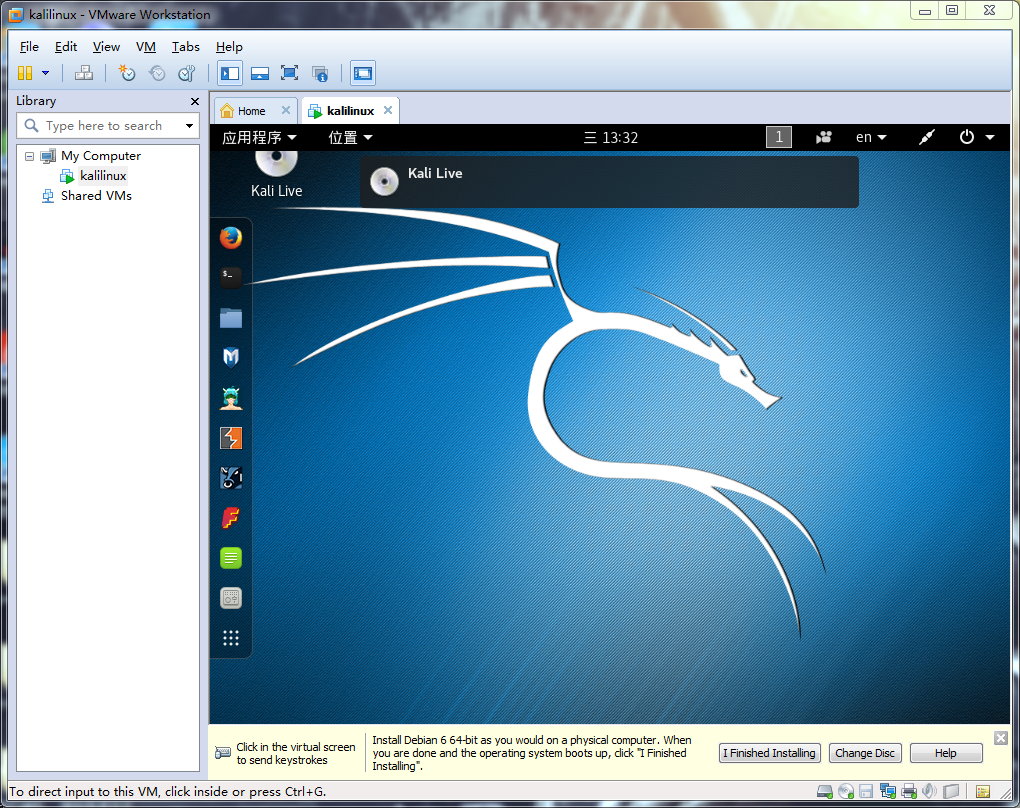vmware安装
以vmware8英文版为例。
跟着我的步骤做一定成功。
使用的ISO镜像:
链接:http://pan.baidu.com/s/1nuYyAX7 密码:2lw2
①:

②:
选择这个安装。中文版随意。
③:
这里会自动识别镜像。选择next。
接下来就基本一直下一步下一步就ok。
到选择路径的时候建议大家选择安装到其他盘符,不建议选择默认安装到C盘。大小调整为20即,以免内存过小安装失败。
④:
si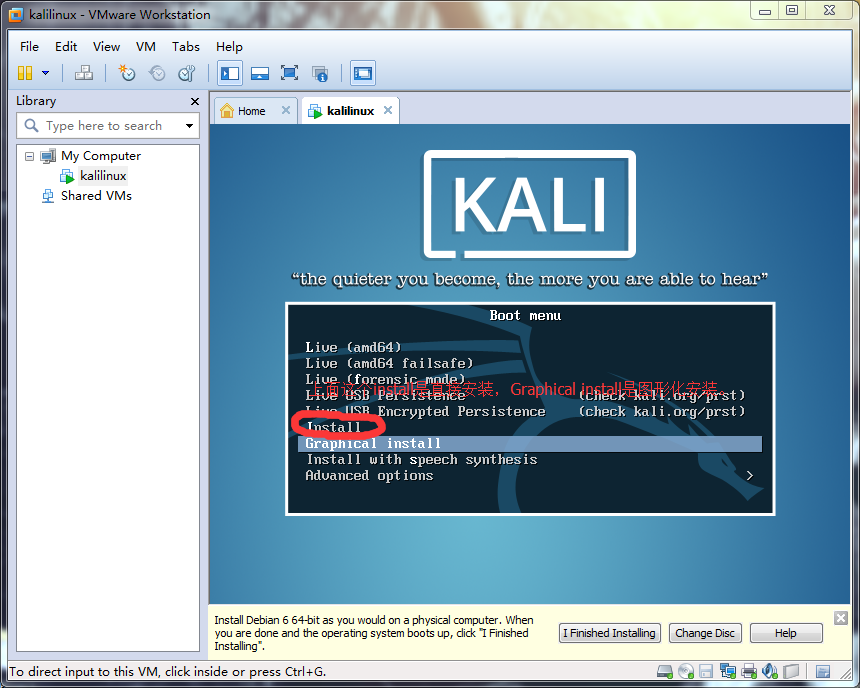
我们选择图形化安装。按下回车键,注意:选择是上下键。
⑤: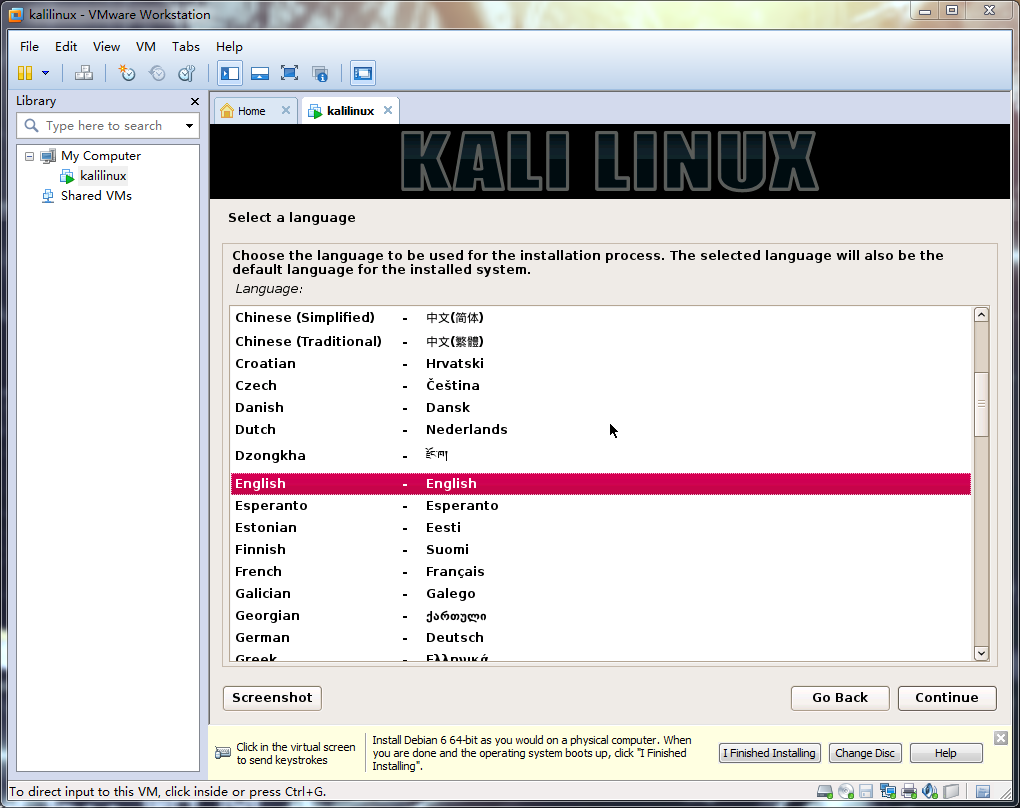
这种时候如果你英文好可以直接选择“continue”安装,如果你英文蛋疼,可以选择中文简体。
⑥:选择是,然后选择继续。
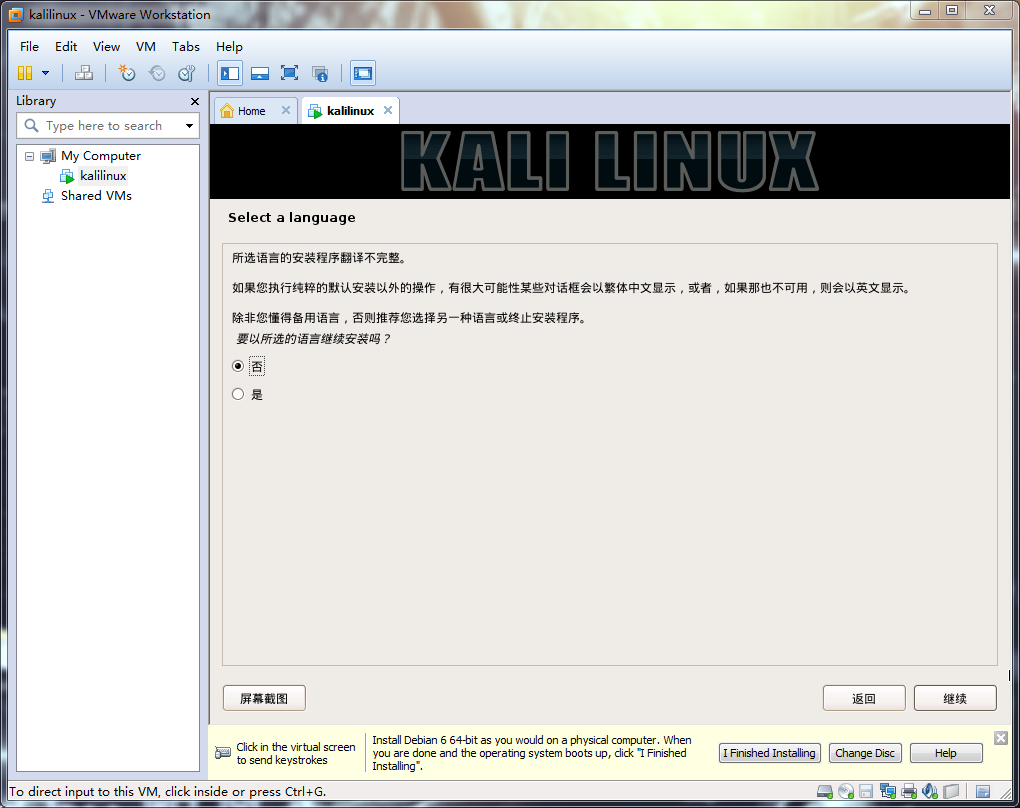
⑧:默认选择中国 继续,然后选择汉语,继续。

⑨:之后会如下所示,等会儿就ok。
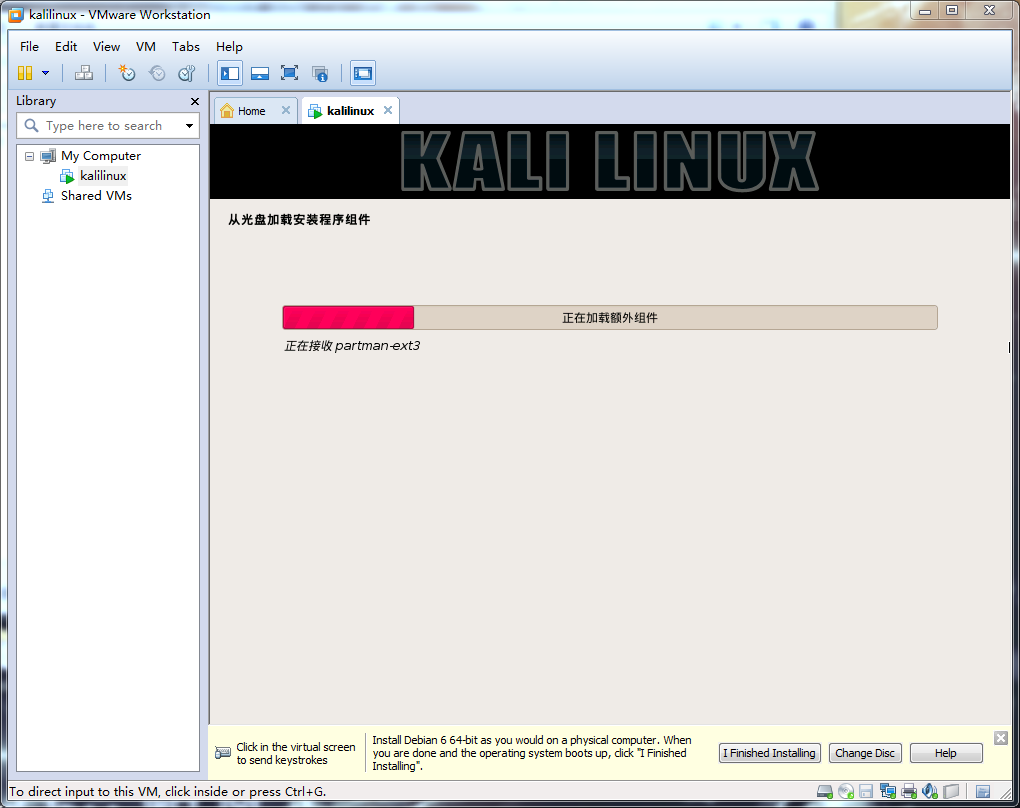
⑩:配置主机名的时候,默认选择kali即可。
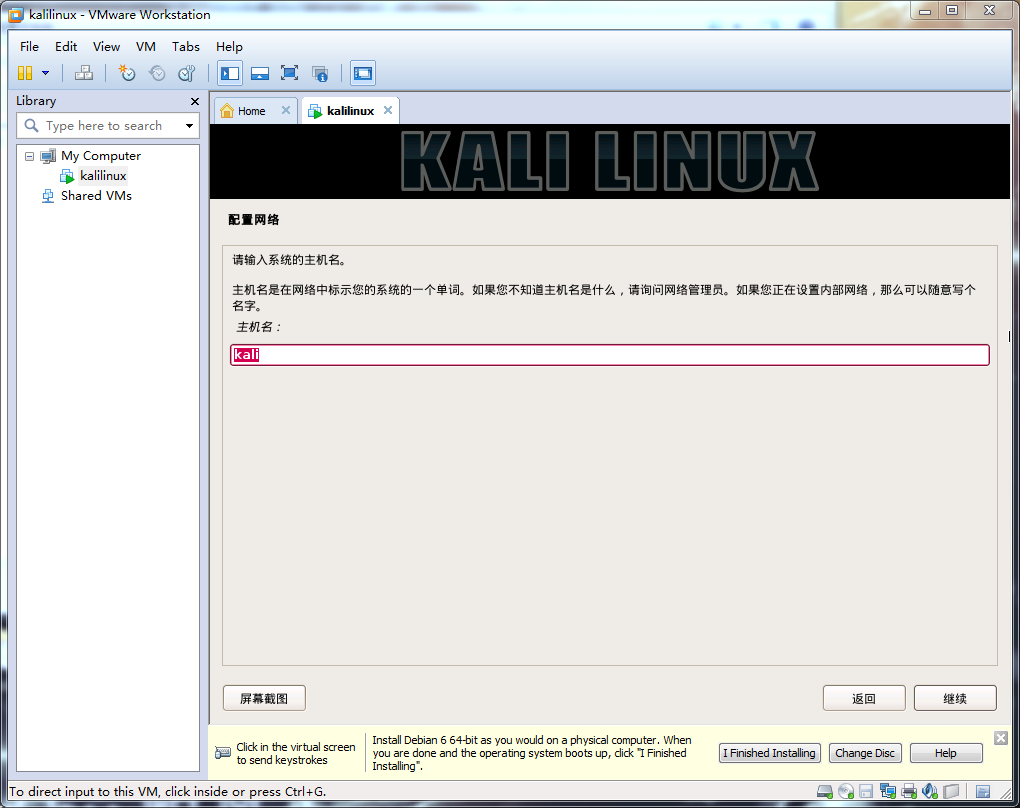
然后。域名可以不用填,选择继续。

“Show password In clear”是查看你设置的密码。 我们选择继续。
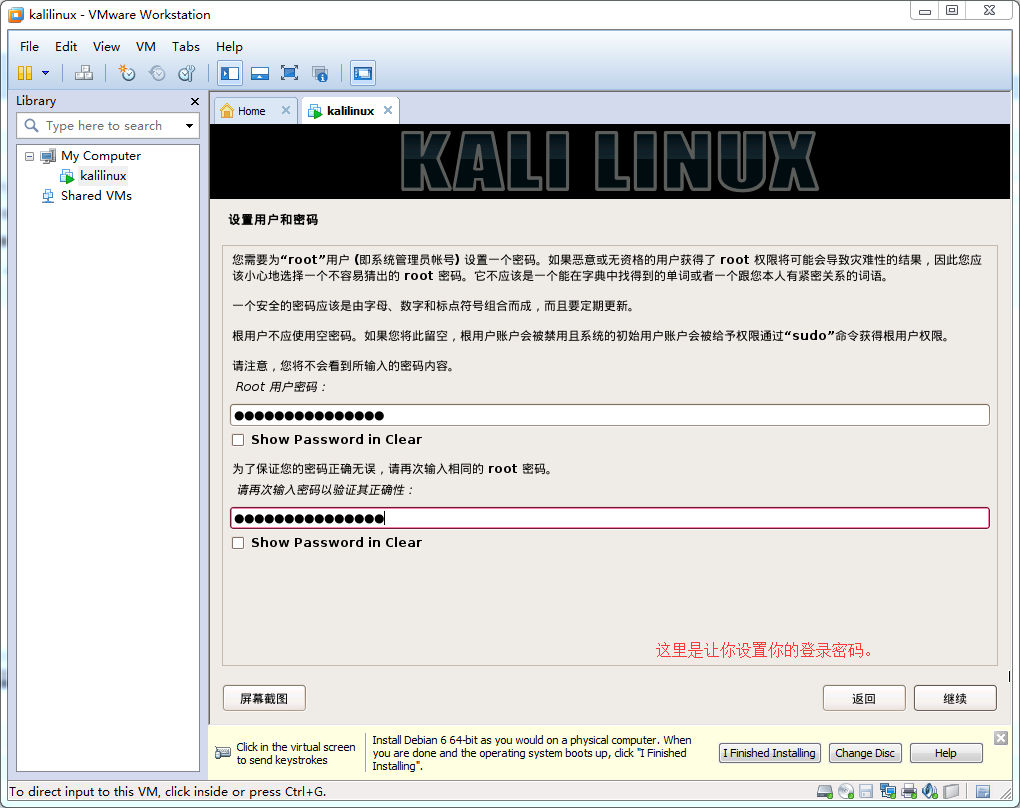
下一步设置时钟,等待即可。
使用整个磁盘,选择继续。

选择默认的这块磁盘即可,我分配的是20GB,足以。继续。选择“推荐新手使用”,继续。
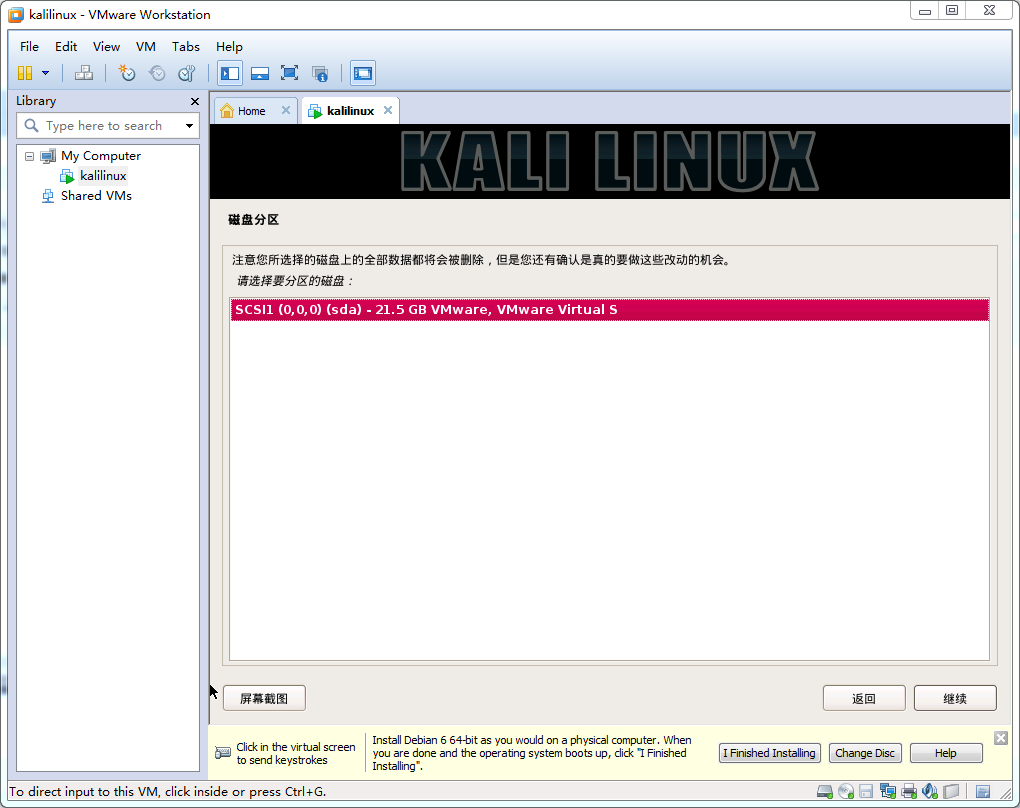
默认。继续。
当提示你“将改动写入磁盘吗?”选择是,继续即可。
然后就开始安装kalilinux了。
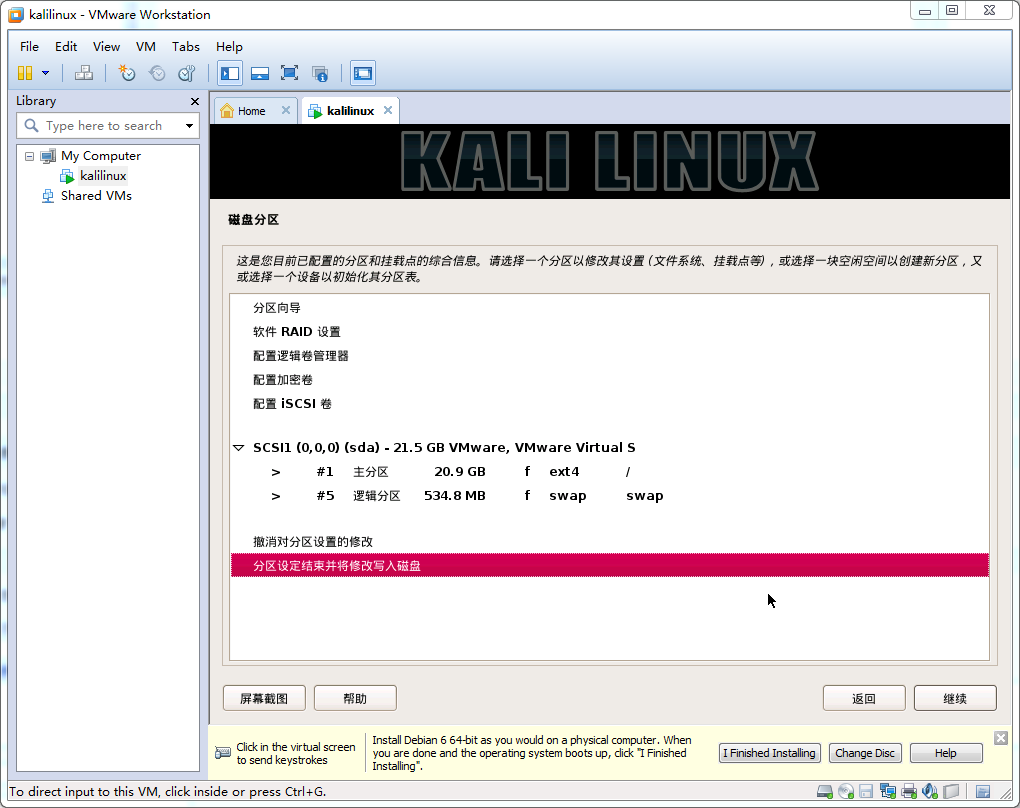
安装中。当安装完成后,提示“是否使用网络镜像”时,选择是。如果你选择“否”的话可能就安装不了了,启动虚拟机时只有一个光标。填写HTTP代理时选择默认即可。
然后将GRUB引导器安装到MBR即可。
输入设备选择d字符那个,不要选择手动设备。
接下来就会看到kalilinux安装成功的提示。

选择继续。开始结束安装进程。
然后我们就来到了kalilinux的欢迎界面啦。

登陆后,就可以真正开始使用kalilinux了。